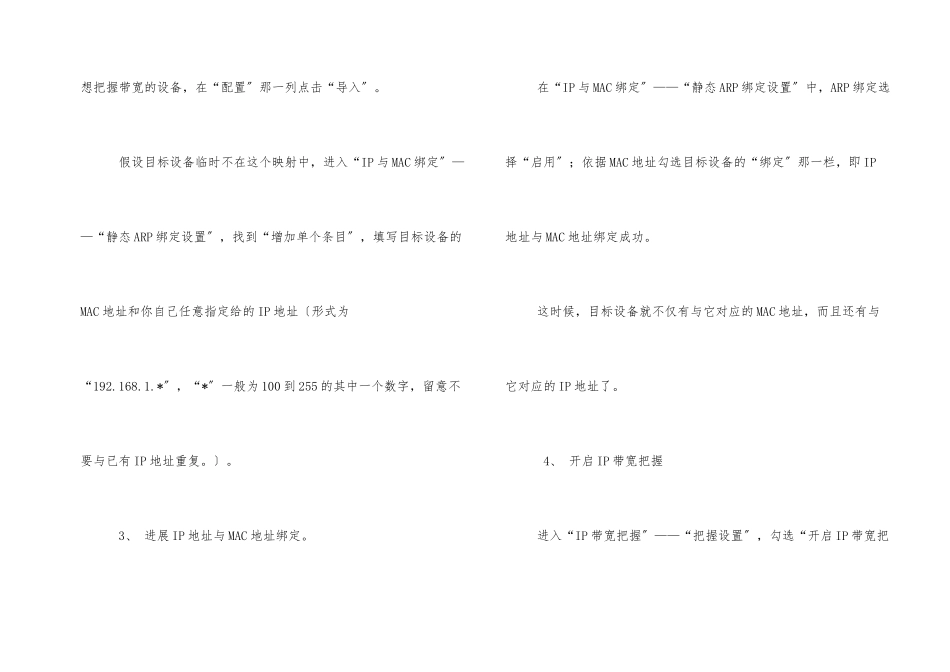路由器 IP 宽带把握怎样设置 篇一:无线路由器 IP 带宽把握设置步骤 无线路由器 IP 带宽把握设置步骤 @iefx 1、 猎取每台连接到此路由器的设备的 MAC 地址 进入“无线设置〞——“主机状态〞。可看到全部正在连接到此无线路由器的设备,每行对应一台设备,其次列即是设备的 MAC 地址。 至于要如何分清楚哪个 MAC 地址到底是哪个设备的,有一个低端的方法是让设备逐个与路由器断开或连接,自然可以知道哪个对应哪个。一台硬件对应的 MAC 地址只有一个并且永久不变。 2、导入静态 ARP。 这里的 IP 地址为路由器自动给每台正在连接到路由器的设备支配的内部私有 IP 地址,一般默认为“192.168.1.*〞的形式。 进入“IP 与 MAC 绑定〞——“ARP 映射〞,依据 MAC 地址找到你想把握带宽的设备,在“配置〞那一列点击“导入〞。 假设目标设备临时不在这个映射中,进入“IP 与 MAC 绑定〞——“静态 ARP 绑定设置〞,找到“增加单个条目〞,填写目标设备的MAC 地址和你自己任意指定给的 IP 地址〔形式为“192.168.1.*〞,“*〞一般为 100 到 255 的其中一个数字,留意不要与已有 IP 地址重复。〕。 3、 进展 IP 地址与 MAC 地址绑定。 在“IP 与 MAC 绑定〞——“静态 ARP 绑定设置〞中,ARP 绑定选择“启用〞;依据 MAC 地址勾选目标设备的“绑定〞那一栏,即 IP地址与 MAC 地址绑定成功。 这时候,目标设备就不仅有与它对应的 MAC 地址,而且还有与它对应的 IP 地址了。 4、 开启 IP 带宽把握 进入“IP 带宽把握〞——“把握设置〞,勾选“开启 IP 带宽把握〞。 〔笔者认为上下行总带宽可以填适当超过实际总带宽的数值,例如 2M 的 ADSL 宽带可以填 3000Kbps。〕 5、 设置 IP 带宽把握。 进入“IP 带宽把握〞——“把握规那么〞,点击“添加新条目〞。勾选“启用〞,地址段填写“步骤 3〞中与目标设备绑定好了的 IP 地址。假设添加的是单独一台设备,地址段的两个空都填入违反的目标设备 IP 地址,带宽把握是对单个设备进展限制;假设添加的是 IP 连续的几台设备,填入它们的 IP 地址范围,带宽把握是以这几台设备作为一个小组单位进展统一限制。推举使用前者。 “端口段〞和“协议〞保持默认值。 上行是上传数据的速度,下行是下载数据的速度。一般我们会更看重下行速度。 在这里你就可以填入对目标设备的带宽设定值了。“最小带宽〞确定了...